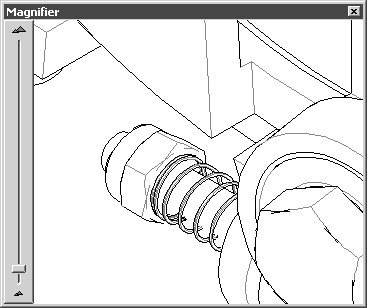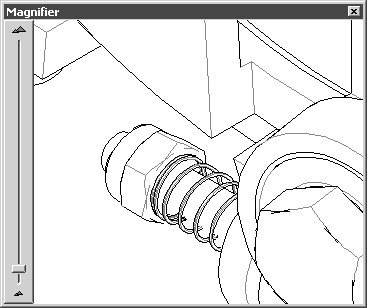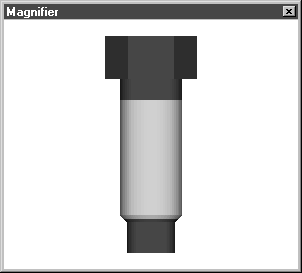放大鏡
當您選取此指令時,會出現「放大鏡」視窗。此工具有助於仔細觀看大型工程圖的元件或部分;例如,當您要在具有許多零件的備用零件圖上搜尋特殊零件時,或檢查項目編號時。
透過將游標置於相應位置中,您可以在「放大鏡」視窗中檢視放大的所需工程圖區段。
當選取指令之後,目前游標位置周圍的區域會放大顯示在「放大鏡」視窗中。
當您在工程圖上移動游標時,您會在「放大鏡」視窗中看見新游標位置周圍的新工程圖區段。
您可以透過沿視窗各側邊的滑桿設定顯示的放大係數。放大比例視顯示在工程圖頁面上的工程圖的大小而定。
視窗大小可變更。若要執行此操作,請將游標置於邊角點上或視窗的一側,然後在按住滑鼠鍵的同時移動滑鼠。將會變更視窗的大小與描繪的區段。
您可以重新選取指令或按一下視窗的「關閉」按鈕,停用「放大鏡」視窗。
3D 模式
僅適用於 Arbortext IsoDraw CADprocess。
在 3D 模式下,「放大鏡」視窗中的顯示不會取決於游標的位置。所有目前選取的物件或元素皆會放大顯示在放大鏡視窗中。
如果您已經選取指令,目前選取的物件或元素皆會顯示在「放大鏡」視窗中。
當您變更您的選取之後,放大鏡視窗中的顯示會變更以符合它。
如果您用游標按一下視窗並按住滑鼠鍵,您可以在顯示的中心點周圍隨意旋轉它。此功能非常有用,例如,可用於檢視任何投影中零件的形狀與方向。您也能夠以任何方向檢視被其他零件隱藏的零件。在 3D 模式下,您在放大鏡視窗中進行的任何變更不會影響工程圖。工程圖會保持不變。
在 3D 模式下,顯示模式會符合工程圖的設定。如果編輯工程圖時在不同的時間點上進行了變更,放大鏡視窗中會採用這些變更。
視窗大小可變更。若要執行此操作,請將游標置於邊角點上/視窗的一側,然後在按住滑鼠鍵的同時移動滑鼠。將會變更視窗的大小與顯示大小。
您可以重新選取指令或按一下視窗的「關閉」按鈕,停用放大鏡視窗。